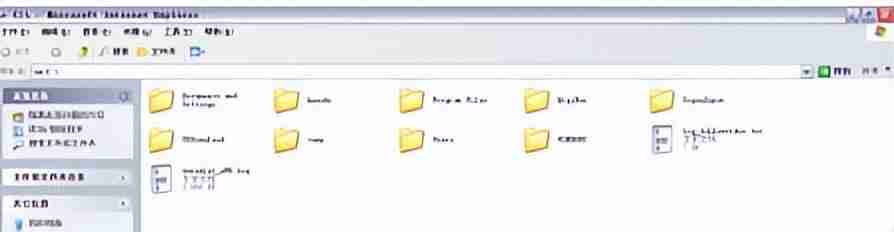在当下微信是现在十分常用的一款社交、办公软件,有些新用户不知道怎么找到电脑微信文件默认保存位置,接下来小编就给小伙伴们介绍一下具体的操作步骤。
实操步骤具体如下:
第一步:根据下图所示,先打开电脑微信,接着登录账号。
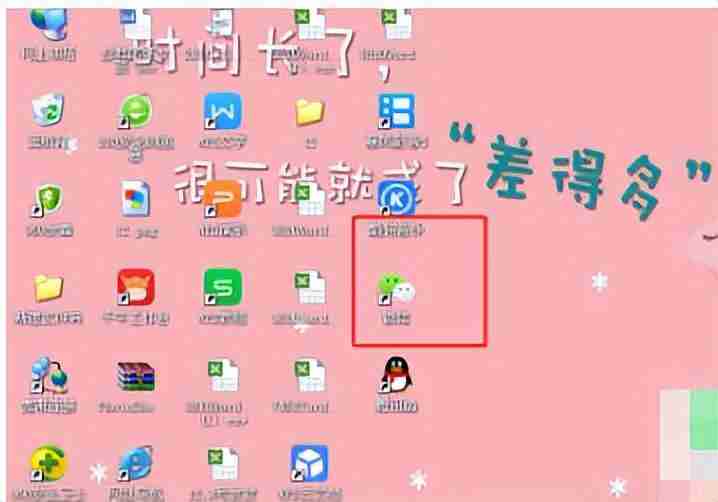
第二步:根据下图所示,点击左下角【三】图标。
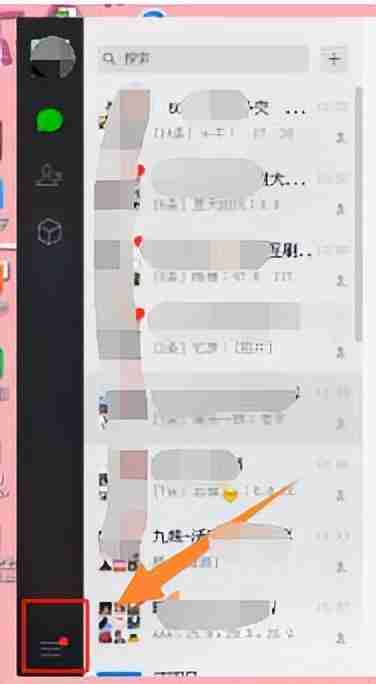
第三步:在弹出的菜单栏中,根据下图所示,点击【设置】选项。
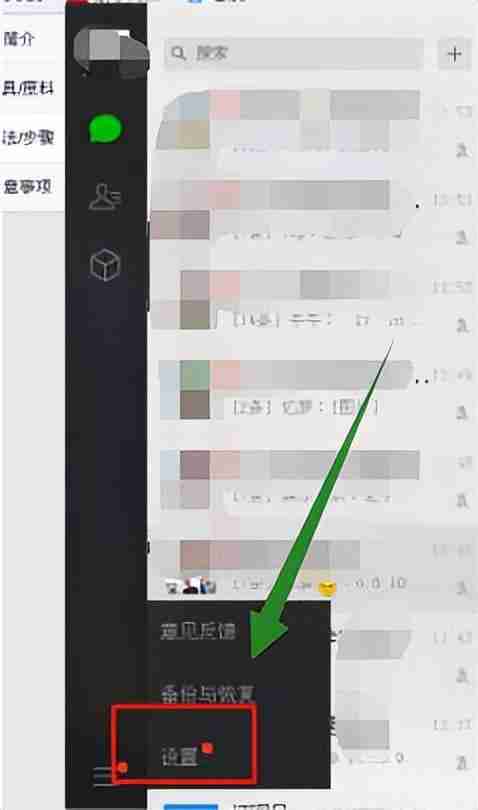
第四步:打开【设置】窗口后,根据下图所示,点击【通用设置】选项。
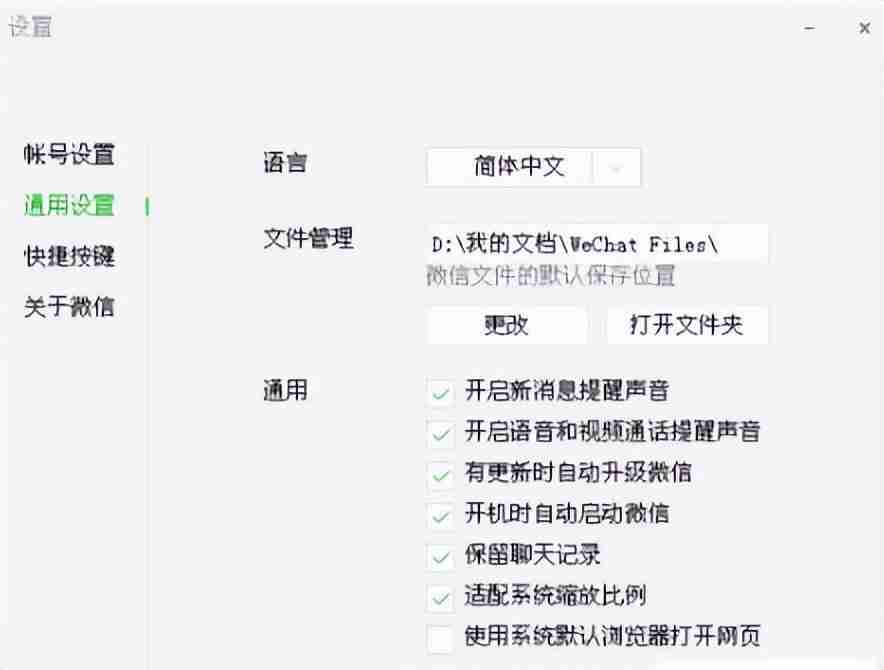
第五步:在右侧页面中,根据下图所示,即可查看微信文件默认保存位置。
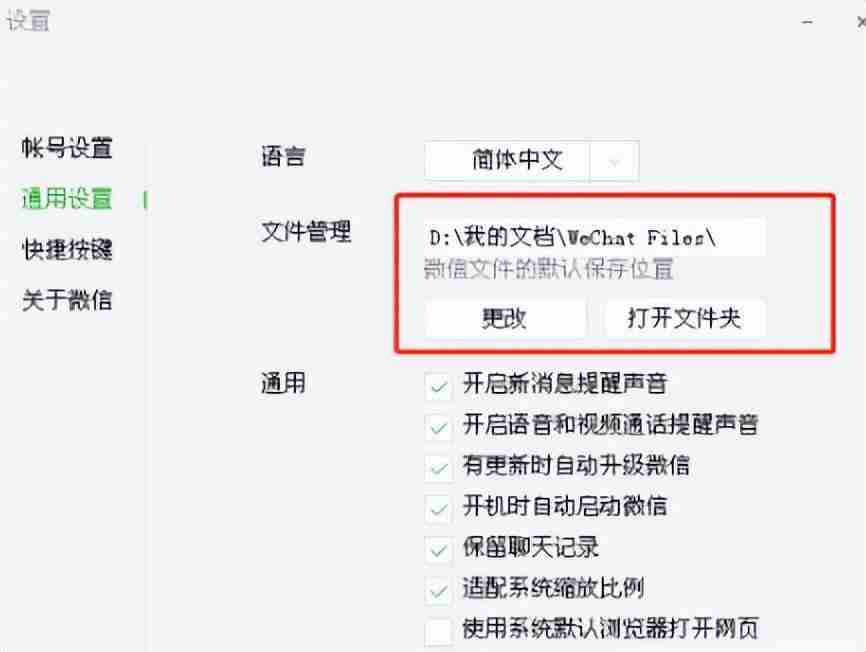
第六步:点击【打开文件夹】选项,根据下图所示,即可显示所有文件。